- 系统
- 教程
- 软件
- 安卓
时间:2020-05-06 来源:u小马 访问:次
Win10系统如何设置夜灯模式?在Win10系统中有一些有趣的小功能。虽然不起眼,但是对我们却很有帮助。比如我们今天要说的夜灯模式。其实这个模式就是Win10自带的护眼模式。通过对电脑屏幕灯光的调节,可以让我们的眼睛在疲劳的时候,得到一些缓和。那么Win10系统该如何设置夜灯模式呢?接下来就和小编一起来了解一下Win10系统设置夜灯模式的方法,希望大家会喜欢。
Win10系统设置夜灯模式的方法:
1、 更多预设“效果”
相比Win10的“夜灯”,f、lux提供了更丰富的可设置选项。比方说在它的控制面板内,你可以任意调整屏幕色温,滑块化设计让色温调节更加顺手。F、lux提供了很多预置选项,比方说类似视觉焦点的vignette effect,类似绿宝石的emerald effect,适合工作的Working Late等,绝对可以让你最短时间内找到自己喜欢的调调。
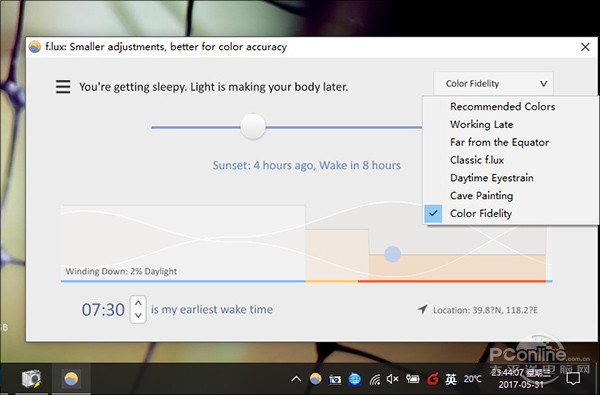
F、lux面板直接调整色温
2、 独立调节亮度与色温
F、lux允许独立调整亮度和色温,甚至还专门为其设计了快捷键。比方说Alt+Page Down/Page Up就是亮度调整,Alt+Shift+Page Down/Page Up就是色温调整,而这些同样也是Win10夜灯所不具备的。
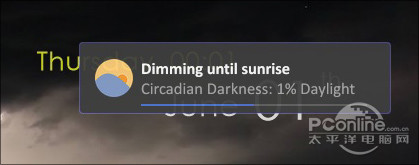
快捷键独立调节亮度/色温
3、 “日出”≠“苏醒”
F、lux支持三种色温状态调节,分别是白天(Daytime)、黄昏(Sunset)和就寝(Bedtime),也就是说你完全可以根据自己的喜好设置不同时间段的色温效果。或许这一点听起来似乎让人有些糊涂,但那些夜猫子用户应该更能身有体会。没错!日出不代表起床。
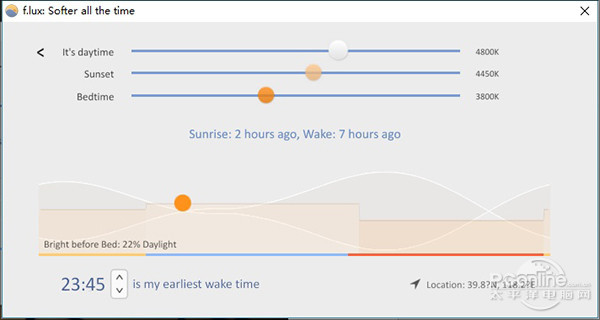
支持三种状态调节
4、 Photoshop“不偏色”
很多网友不喜欢Win10夜灯的一个理由,就是这家伙工作时完全不管不顾,虽然在夜灯状态下很适合上网写文件,但如果去处理一些图片就麻烦了,因为……偏……色……了……!!!
F、lux的一个取巧之处,就在于你可以指定一些“例外”的应用。比方说启动Photoshop后自动禁用F、lux,设置方法也很简单,点击要设置的应用,然后选择右下角图标中“Disable”就可以了。
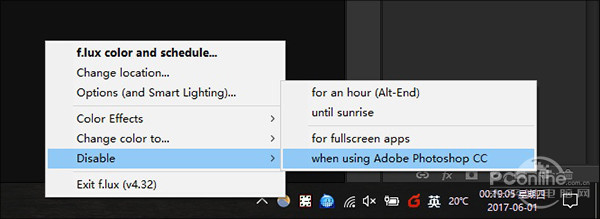
打开Photoshop自动禁用F、lux
5、 过渡效果随心所欲
Win10的夜灯为我们提供了定时切换功能,但是却没有指定过渡时长,其实这个完全是由用户当时所处的应用环境而定。比如游戏时就需要更快地进入效果状态,上网时则可以使用更自然的切换风格,总之这些Win10从未考虑在内的功能,在F、lux里都不是什么难事,一个按钮轻松搞定!
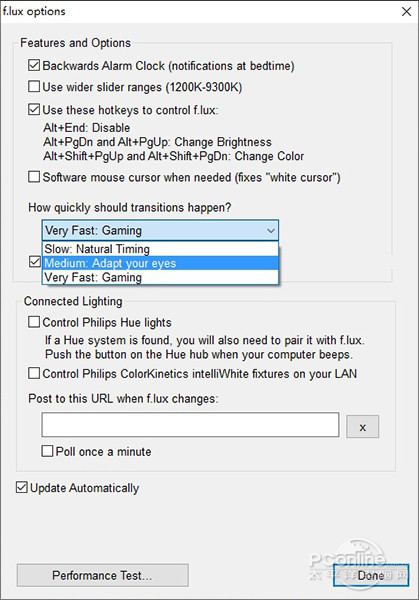
三种过渡效果
写在最后
相比Win10的“夜灯(Night Light)”,F、lux无疑就是一款全能坦克。最关键的是,和Night Light一样,它也是完全免费的。因此如果你也厌倦了Night Light的“简约”,不妨到应用商店搜索一下“f、lux”吧,相信不会让你失望的!
以上介绍的内容就是关于Win10系统设置夜灯模式的方法,不知道大家学会了没有,如果你也也遇到了这样的问题的话可以按照小编的方法自己尝试一下,希望可以帮助大家解决问题,谢谢!!!想要了解更多的Windows10技巧请关注Win10镜像官网~~~





